市販のアニメDVDをリッピングしてみました
DVDFabXでは、DVDやブルーレイのコピーもリッピングもできます。
コピーとリッピングの意味は人によって多少違いがあると思いますが、DVDFabXでは以下のように考えると分かりやすいです。
コピー
DVDやブルーレイの複製を作る
リッピング
DVDやブルーレイを動画ファイルにする(iPhoneやスマホ、パソコンで視聴する)
DVDのコピーを実際に試したところ、今までのように簡単にコピーができました。
(参考:DVDFabXでDVDをコピーしてみた!)
ここではDVDFabXでDVDをリッピングして、iPhoneに動画を入れる過程を紹介しましょう。
リッピングするDVDは不思議の国のアリスです。
連休中に電車で長時間移動するので、iPhoneに入れておきたいと思います。

DVDFabXのリッピング手順
DVDFabXのショートカットアイコンをダブルクリックして、DVDFabXを起動します。
![]()
DVDFabXを起動して、リッピングタブを選択します。
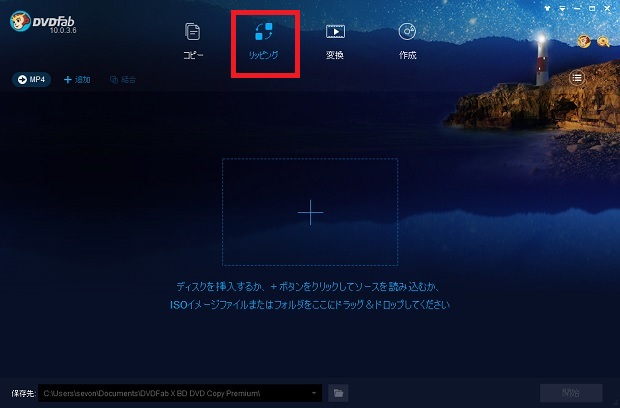
今回は、リッピングしたDVDをiPhone(iPhone7 Plus)に入れたいので、デバイスからiPhone7 Plusを選択します。
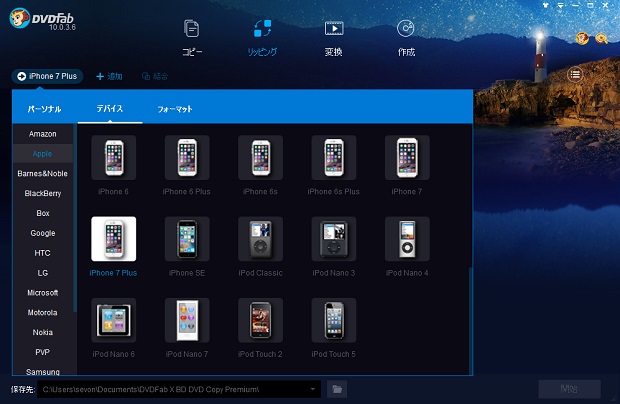
対応デバイスは100種類以上ありますので、特別な機種でも無い限り対応しているでしょう。
通常の動画ファイルとして出力することもできます。
mp4、AVI、FLV、VOB、WMVなどの有名ドコロはもちろん、M2TSやMKVにも対応しています。
すでに普及しつつある高画質形式の4K(MKV.4K、MP4.4k)にも対応しているので、画質にこだわる人も満足できると思います。

画面にも指示が書いてありますが、コピーしたいDVD(もちろんブルーレイも可能)をパソコンにいれます。

実際のディスク以外にもISOファイルからリッピングをすることも可能です。
ディスクをパソコンに入れるとDVDFabXが自動的にディスクを認識します。
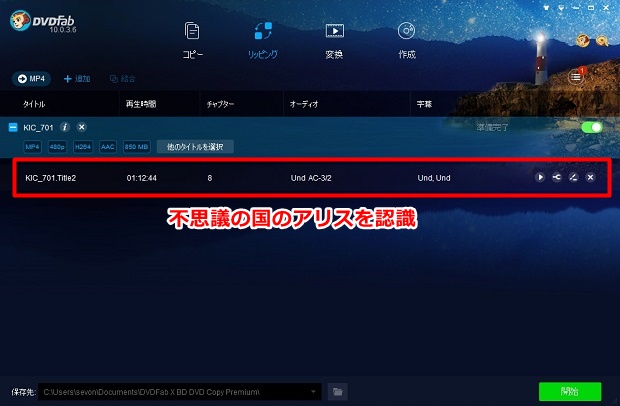
開始ボタンをクリックすると、自動的にDVDのリッピングが開始されます。
画面の下にリッピングにかかる予想時間が表示されますので、この間に他の作業でもしていましょう。
プロセスが完了しました!というメッセージが表示されれば、DVDのリッピングは完了です。
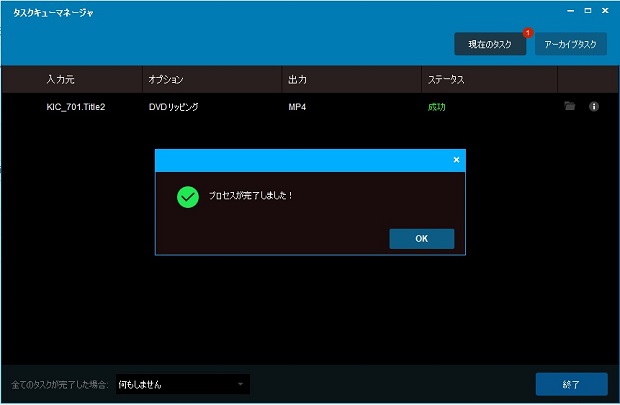
このように、動画ファイルが作製されています。
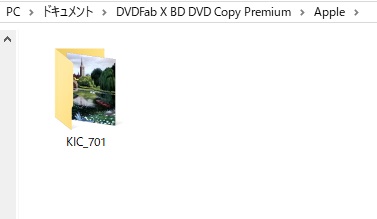
DVDのリッピングが終わると、自動的に動画の転送画面が表示されます。
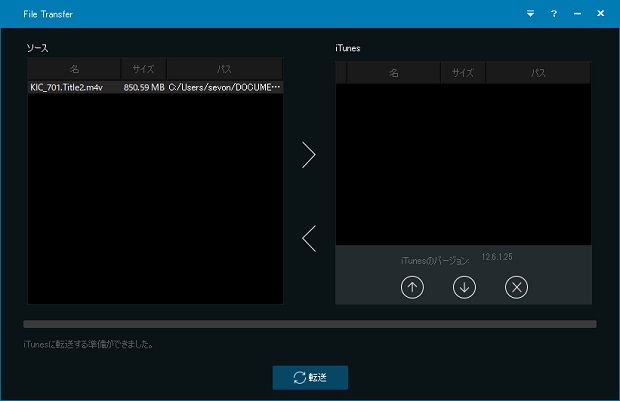
さきほどリッピングした動画ファイルが表示されているので、
選択して、下の転送ボタンをクリックすれば、iTunesに転送までしてくれます。
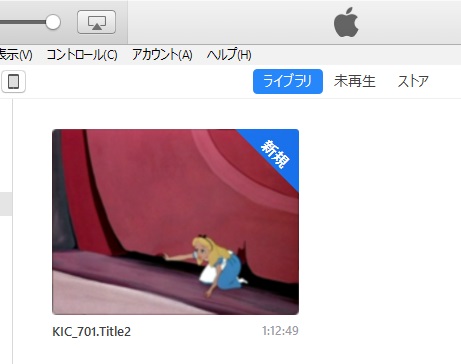
あとは、iPhoneを同期すれば、動画をiPhoneに入れることができますね。

日本版DVDfabの公式ページはこちらです。
時期によっては特別価格で購入できます。
ディスクコピーについて
DVDFabでは、コピーガードを解除しないディスクコピーに対応しているので、安心して使えます。
海外在住の方は、現地の法律をよく理解した上でDVDやブルーレイのコピーを実施して下さい。
DVDFabXでDVDをリッピングしてみた!関連ページ
- DVDFabXでDVDをコピーしてみた!
- 評判のいいDVDfabを使ってみて実際にDVDやBDをコピーしてみました。使い方が簡単ということが伝わるといいのですが。
- ブルーレイのコピー@DVDfab
- 評判のいいDVDfabを使ってみて実際にDVDやBDをコピーしてみました。使い方が簡単ということが伝わるといいのですが。
- DVDをスマホ向けに変換する方法
- 評判のいいDVDfabを使ってみて実際にDVDやBDをコピーしてみました。使い方が簡単ということが伝わるといいのですが。
- DVDfabでテレビで見られるDVDを作成する
- 評判のいいDVDfabを使ってみて実際にDVDやBDをコピーしてみました。使い方が簡単ということが伝わるといいのですが。
- DVDfabで2層DVDを1層DVDにまとめる
- 評判のいいDVDfabを使ってみて実際にDVDやBDをコピーしてみました。使い方が簡単ということが伝わるといいのですが。
- 新作DVDを無料で借りる方法
- 評判のいいDVDfabを使ってみて実際にDVDやBDをコピーしてみました。使い方が簡単ということが伝わるといいのですが。
